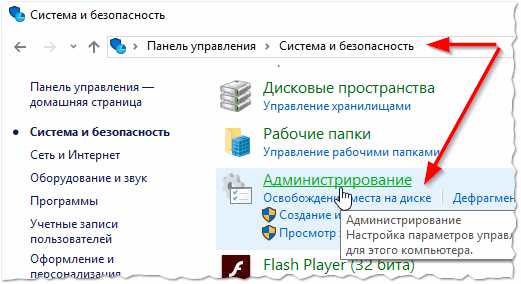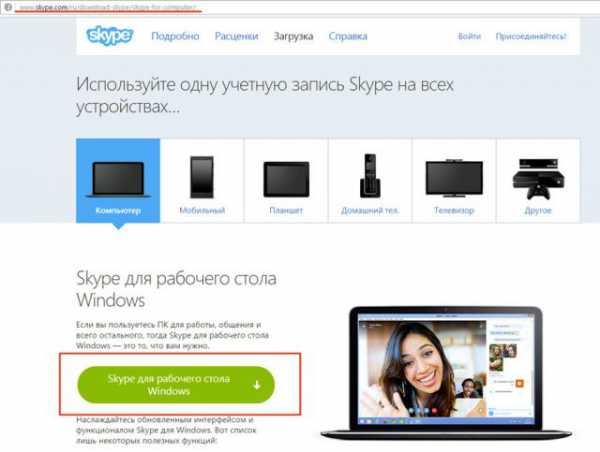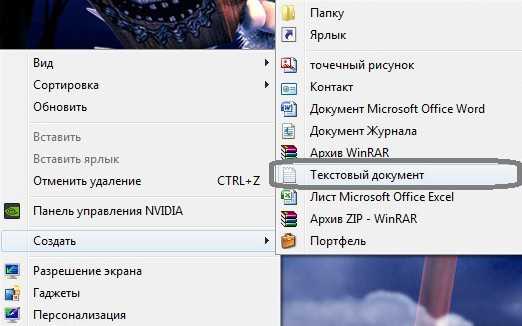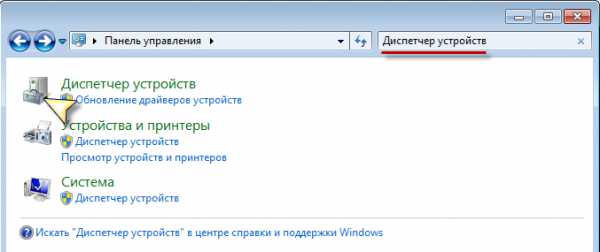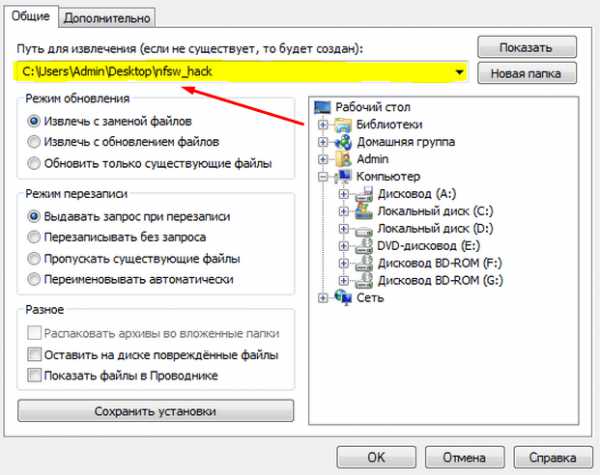Для чего нужен менеджер браузеров на компьютере
Что за программа — Менеджер браузеров Яндекс, для чего она нужна и как её удалить?!
Сейчас развитие цифровых и компьютерных технологий идет дикими темпами. С каждым годом придумывается что-то новое, способное облегчить жизнь человека либо сделать его труд более производительным. Но и у этого, казалось бы, сугубо положительного процесса есть и отрицательные стороны. О одной из таких я сейчас и расскажу. Производители программного обеспечения и разные медиа-гиганты в попытках обогнать конкурентов и увеличить свою прибыль начинают действовать «партизанскими» методами. Они вроде как и легальны, законом не запрещены, но при этом используется невнимательность либо низкая компьютерная грамотность пользователя, которому при установке одной реально нужной программы ненавязчиво устанавливается ещё ряд утилит. До недавнего времени самым ярким примером были жутко надоедливые утилиты от Mail.ru и браузер Амиго. Теперь список пополнился новым участником. Менеджер браузеров от Яндекс — это очередная такая «очень нужная» программа. Её конечно можно скачать и установить отдельно, но на сегодняшний день я ещё не встречал ни одного человека, который бы поставил её по собственному желанию. Как правило, для пользователя она становится «приятным» сюрпризом, когда в системном лотке появляется ещё одна иконка и вот такое сообщение:
Как эти программы попадают на компьютер?
При установке какой-либо нужной программы Вы запускаете её установщик, который в определенный момент Вам предлагает два варианта её инсталляции: Полную либо выборочную. Вот яркий пример с антивирусом Касперского:

70% пользователей среагирует «правильно» с точки зрения создаталей установочного пакета. То есть просто выберет Полную установку и дождется её завершения. И только оставшиеся 30% более опытных вчитаются в то, что там написано. Это окно к полноценной установке нужной программы никакого отношения не имеет. Здесь пользователю предлагается установить ещё ряд ненужных приложений. Я в таких случаях советую обязательно ставить флажок на пункт «Настройка параметров» и снимать галочки напротив предложения о загрузке и установке дополнительных программ. При необходимости, вы сможете спокойно поставить каждую из них по отдельности. Но делать это Вы уже будете осознанно.
Для чего нужен Менеджер браузеров Яндекс?
Главное окно выглядит так:
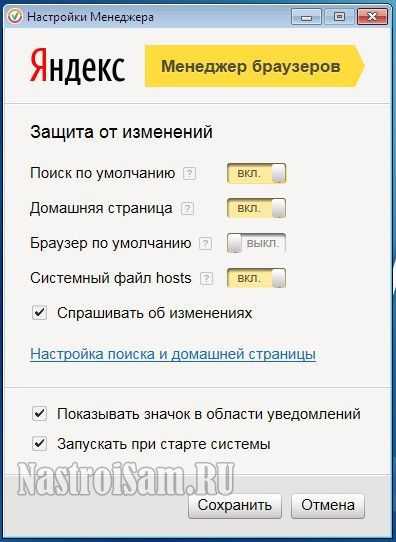
По своему назначению эта утилита напоминает Guard.mail.ru, то есть следит за изменениями в Windows. А именно: — какой используется поиск по умолчанию; — какая страница установлена в качестве домашней; — мониторинг изменения системного файла hosts.
Так же в программе присутствует возможность выбора используемого по-умолчанию браузера и используемой им поисковой системы:

Нужен ли вообще Менеджером браузеров на компьютере? Ведь при первом взгляде — действия, выполняемые им вроде бы и нужные — безопасность, контроль и всё такое. Если бы только не одно «но»… Неопытные пользователи попросту не пользуются ввиду того, что не знают зачем он нужен и что он делает. Он висит в терее мертвым грузом и впустую ест ресурсы. На его сообщения просто никто не обращает внимания, ввиду того, что юзеру без разницы какой стоит поиск или стартовая страница по умолчанию, а про hosts он вообще не слышал. Для опытного человека эта утилита практически бесполезна, так как он все эти действия и может легко сделать самостоятельно вручную и держать для этого запущенным отдельный сервис просто не нужно.
В итоге, я считаю, что реально полезной эта утилита станет отнюдь немногим и массовой популярностью пользоваться не будет — скорее это нишевый продукт. Тем более, что часть его действий выполняет антивирус.
Как удалить Менеджер браузеров Яндекс?
На момент написания статьи удаление делается обычным способом и ни к каким ухищрениям прибегать не нужно. Всё же тут Yandex видимо не хочет получить дурную славу. Последовательность дейсвий такая:
— Идем в Панель управления Windows и находим раздел «Программы и компоненты»:
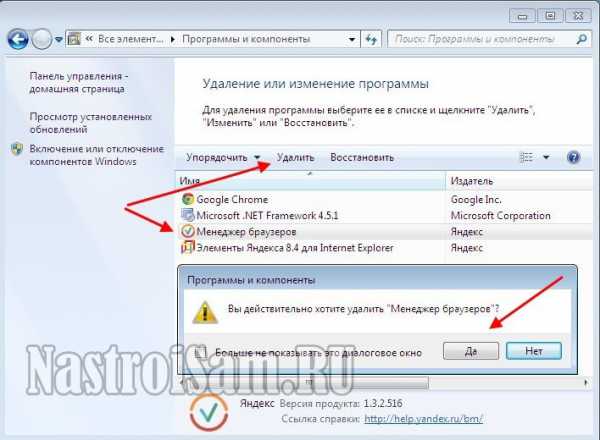
— Прокручиваем список установленного ПО и находим Менеджер браузеров, выделяем его и нажимаем на кнопку «Удалить». — Подтверждаем удаление нажатием кнопки «Да».
Если всё прошло успешно, Вы получите вот такое сообщение:
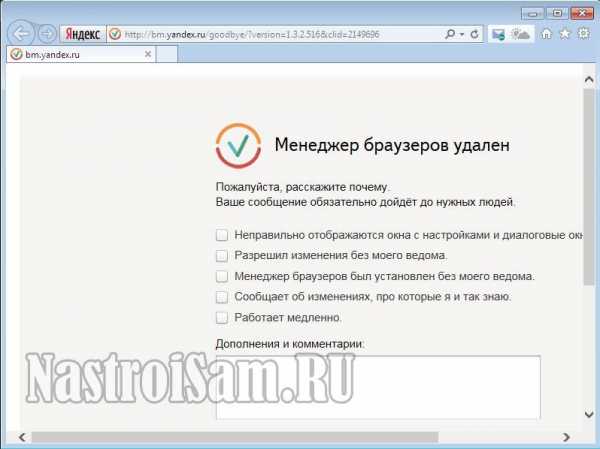
— Перезагружаемся.
Менеджер браузеров успешно удалён и при следующей загрузке компьютера его не будет. В дальнейшем внимательно следите за устанавливаемым программным обеспечением.
Update: Для тех, кому не помогло всё вышесказанное — попробуйте способ от нашего читателя. Нажимаем комбинацию клавиш Win+R и в окне выполнить пишем команду cmd. Откроется командная строка Windows. В ней надо прописать команду:
msiexec /x {FD5B5C38-B794-4459-9333-875A9987DA66}Нажимаем на Enter. В появившемся окне соглашаемся с запросом и ждём пока менеджер удалится.
nastroisam.ru
Для чего нужен менеджер браузеров и как его удалить
Менеджер браузеров от разработчика Яндекс уже установлен у 40-50% пользователей всемирной сети. Он служит для мониторинга настроек всех установленных на компьютере веб обозревателей(Google Chrome, Mozilla Firefox, Internet Explorer, Opera, Яндекс, Chromium, Apple Safari.). Назначение этой утилиты предупреждать пользователей о вносимых изменениях в настройки веб браузера.
Например, Вы устанавливаете какую-нибудь программу, но она вдруг начинает залазить в настройки веб обозревателя (например изменяет стартовую страницу, появились всякие вебальты или вулканы -специфические поисковики) и тогда это менеджер сразу предупредит об этом. И можно выбрать либо принять изменения либо их заблокировать.
Популярность программы обеспечена вовсе не за счет ее функциональности или значимости среди другого подобного софта. На самом деле пользователи устанавливают ее по невнимательности (или попросту -Яндекс дурит своих пользователей подсовывая им ненужный софт ).
Утилита идет в дополнение к различным другим приложением, которые часто скачиваются. Это может быть и антивирус, и офисный пакет Word, и дизайнерские программы, такие как Coral или Photoshop. Перед инсталляцией нужного приложение на экране появляется окошко с выбором: пользовательская (обычная) или расширенная (для специалистов) установка. Подавляющее большинство выбирает первый способ, но развернув меню особенной установки можно заметить, что вместе с основной программой в систему установятся и Менеджер браузеров, и сам Яндекс-обозреватель, и множество других утилит.
Вот, например устанавливаем популярную программу Download Master и на определенном этапе выскакивает окно: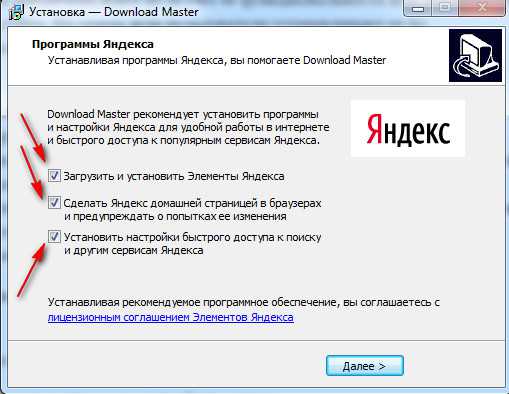
Обратите внимание на проставленные по умолчанию галочки на загрузку элементов Яндекса, домашней страницы и т.д. Т.е если по не внимательности не снять галочки, то соответственно вы и даете согласие на установку всей этой «приблуды».
Функции Менеджера
- Постоянный мониторинг настроек домашней страницы;
- Предотвращение изменения опций сторонними программами и ресурсами;
- Автоматическая защита системного файла hosts.
Последняя функция является наиболее полезной, так как в указанном файле содержатся данные, передача которых третьим лицам может поставить под угрозу безопасность вашего компьютера. Также в утилиту встроено удаление других микропрограмм, вносящих ремарки в пользовательские настройки, что поможет неопытным владельцам компьютеров управлять системой. Плюсы приложения на этом заканчиваются.
Программа имеет вот такой интерфейс.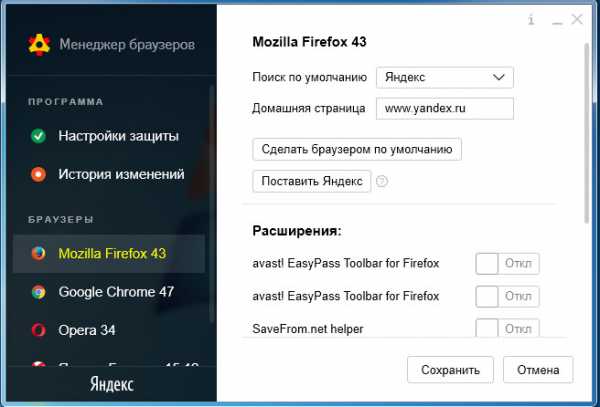
Недостатки Менеджера
- Сжигание львиной доли ресурсов системы;
- Забивание реестра и журнала лишней информацией;
- Низкий уровень функциональности.
Сразу после установки программа «поселяется» в автозагрузке, ее трей можно увидеть на панели быстрого запуска. Менеджер работает от самого начала включения компьютера до выключения системы или до тех пор, пока пользователь самостоятельно не отключит утилиту. Эта нагрузка может стать фатальной для ПК с малыми ресурсами оперативной памяти и старыми процессорами. Современный софт тянет очень много энергии, поэтому установка дополнительного ПО может привести к зависанию или притормаживанию.
Все функции, выполняемые Менеджером , можно активировать или отключить вручную за 2-3 минуты, поэтому для опытных пользователей программа не несет никакой ценности.
Как удалить Менеджер
Стирание утилиты производится также, как и для всех остальных ПО:
- Воспользоваться стандартным меню удаления и изменения программ, которое расположено в «Панели управления»(Кнопка «Пуск»->»Панель управления»->»Программы»->»Удаление программ»);
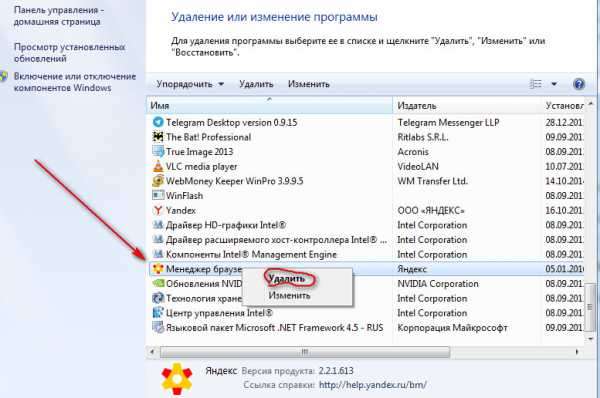
- Применить один из чистильщиков (Revo Uninstaller, CCleaner, Boost, Advanced System Care) и снести софт посредством специальной вкладки. Использование оптимизаторов позволит быстро убрать из реестра все данные и увеличит производительность.
- Если есть установочный файл, то его запустить. Нажать на кнопку удалить Менеджера.
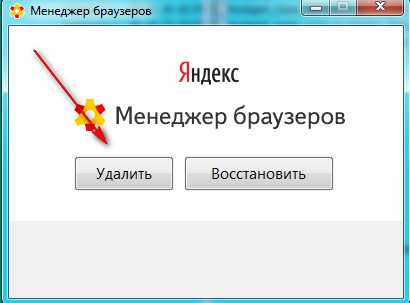
Наиболее предпочтительным является второй способ, менее эффективным – первый, третий применяется очень редко, так как оставляет после себя много мусора и ненужных файлов.
А самый лучший способ это программа Revo Uninstaller -она всё снесёт чисто и ещё реестр вычистит (проверено лично).
ourbrowser.ru
Для чего нужен менеджер браузеров от Яндекс
Даже не все опытные пользователи ПК знают, что такое менеджер браузеров. Но многие замечали, что после установки приложений, обычно скачанных из ненадежных источников, изменяются настройки компьютера. В первую очередь это заметно в нарушении работы веб-просмотрщиков, установленных на компьютере:
- изменяется их стартовая страница;
- изменяется поисковая система, установленная по умолчанию;
- устанавливаются без ведома пользователя расширения или удаляются ранее установленные;
- после кликов по ссылкам открываются дополнительные вкладки или окна;
- заметно снижается производительность компьютера.
Иногда эти проблемы возникают через некоторое время после установки приложений, и выяснить, что за программа их внесла, довольно сложно.
Установив на компьютер менеджер браузеров Яндекс, можно решить большинство этих проблем.
Первоначально этот manager защищал только те веб-обозреватели, в которых был установлен Яндекс Бар. Последние его версии защищают любой установленный browser.
Назначение менеджера веб-обозревателей
Неопытные пользователи не понимают, зачем устанавливать manager браузеров, если на компьютере есть антивирусная защита. У этих программ совершенно разное назначение. Работая в паре, они дополняют друг друга и обеспечивают комплексную защиту ПК.
Для чего нужен менеджер браузеров от Яндекс и каковы его достоинства:
- Удаляет ПО, влияющее на изменение настроек. В большинстве случаев делает он это в автоматическом режиме, редко спрашивая разрешение пользователя.
- Не устанавливает дополнительно ПО.
- Не содержит рекламных материалов. Единственное, что ненавязчиво предлагает программа, — скачать бесплатно и установить Яндекс-browser.
- Программа защищает настройки браузеров только от автоматических изменений, не реагирует на те, что произведены пользователем.
- В программу встроен помощник, позволяющий ответить на многие вопросы, в том числе и о том, как удалить менеджер браузеров.
- Если было установлено ПО, которое отрицательно повлияло на работу компьютера, защитник позволяет вернуть ПК к состоянию «все как было».
Менеджер браузеров скачать можно бесплатно и без регистрации с различных сайтов, но предпочтительнее скачивать с официального сайта Яндекс.
Инсталляция программы простая, не вызовет затруднений даже у начинающего пользователя. Рекомендуется во время инсталляции установить все галочки.
После установки программа-менеджер браузеров сама определит, какие веб-просмотрщики установлены, какие расширения в них активны и какие из них следует защитить. Для каждого из них можно персонально указать стартовую страницу и поисковую систему по умолчанию.
Видео обзор и инструкция по настройке
Как удалить manager
Перед тем как удалить менеджер, нужно закрыть все работающие веб-просмотрщики, зайти в панель управления и выполнить обычную процедуру деинсталляции ПО. Разработчики гарантируют, что удаление происходит чисто, «хвостов» не остается. Однако специалисты утверждают, что «хвосты» есть.
Полностью удалить manager можно с помощью утилит Soft Organizer, AWDCLeaner. Опытные пользователи рекомендуют после удаления почистить реестр вручную.
Видео инструкция по удалению
programka.net
Менеджер браузеров что это?
В последнее время все больше пользователей замечают на своих компьютерах и ноутбуках программу менеджер браузеров. Практически никто из них не представляет как она оказалась на их компьютере, да еще и в автозагрузке. В данной статье вы узнаете для чего нужен этот самый менеджер браузеров, каковы его функции, а также как он попадает на компьютеры.
Менеджер браузеров в системном трее
Что делает менеджер браузеров?
Данное приложение было разработано компанией Яндекс.
Основная цель, с которой менеджер браузеров создавался, это полное слежение за состоянием всех установленных на компьютере браузеров. Под слежением подразумевается настройка браузера по умолчанию, установка домашней страницы, управление установленными расширениями в браузерах и создание резервных копий настроек для каждого их них. Также данный менеджер отслеживает изменение этих параметров и если они произведены без вашего ведома выводит сообщение об этом.Среди действительно полезных функций — контроль ярлыков всех браузеров и файла hosts.
Назначение менеджера браузеров
Дело в том, что сейчас распространена ситуация, когда в браузере отображается слишком много рекламы, которая открывается сама в фоновых вкладках. Это происходит из-за того, что определенные вирусы подменяют путь в ярлыках браузеров, а также подменяют домашнюю страницу и модифицируют файл hosts. Менеджер браузеров умеет отслеживать это и препятствовать данному процессу.
Нужен ли на компьютере менеджер браузеров?
Из всего вышеописанного ответ на данный вопрос должен дать каждый для себя сам. Если у вас стоит хороший антивирус, то в принципе менеджер браузеров вам не нужен, хотя, как говорится, защиты много не бывает.
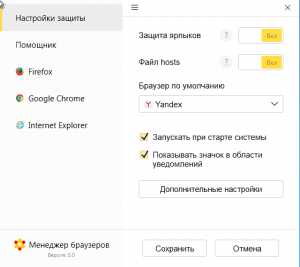
Окно настроек менеджера браузеров
Кто-то скажет, что из-за того, что этот менеджер постоянно висит в системном трее, то он впустую поедает ресурсы компьютера. Но если на вашем устройстве установлено 4ГБ оперативной памяти и более, то удаления менеджера браузера из автозагрузки вы даже не заметите в плане увеличения производительности, так как потребление системных ресурсов им крайне мало.
Советуем вам не удалять менеджер браузеров, чтобы не ослабить защиту вашего компьютера от рекламных вирусов.
Как на компьютере появляется менеджер браузеров?
Практически всегда он устанавливается на компьютер во время установки любых других программ. Как правило, до или после установки какой — либо программы в окне установщика появляются слабозаметные галочки, которые по умолчанию находятся в отмеченном состоянии. Среди них есть и менеджер браузеров. Если данная галочка не снимается, то он устанавливается на ваш компьютер автоматически.

Как на компьютер попадает менеджер браузеров?
Как удалить менеджер браузеров?
Если же вы все таки решили удалить данное приложение, то сделать это можно через «Панель управления» -> «Программы и компоненты«.
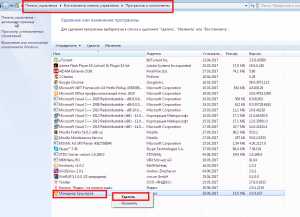
Удаление менеджера браузеров
Далее ищем менеджер браузеров в списке установленных программ.
Жмем по нему правой кнопкой мыши и выбираем «Удалить«.
helpadmins.ru
Менеджер браузеров что это за программа и её суть
Добрый день! Я уверен, что большинство моих читателей замечали, что довольно часто, после завершения установки какого ни будь софта, могут поменяться настроечки не только вашего ПК, но и браузеров, которые вы установили. Большинство пользователей это раздражает.
А но и понятно, вы работаете над вашим браузером, настраеваете его под себя, потом производите установку какого то софта, открываете ваши браузеры и дальше вас ожидает маленький сюрпризик. Все настроечки на вашем браузере поменялись. От домашней странички до настроек, подогнанных лично вами под себя.
Вы входите в настройки браузеров, выбираете домашнюю страничку, к которой вы привыкли, устанавливаете ее. Далее, при следующем запуске браузера, у вас опять появляется нежелательная страница, навязанная посторонней программой со всеми последствиями. А их может быть много и большинство из них нежелательны.
О чем-то подобном я уже рассказывал в своих постах «Удаление webssearches.com» и «BlockAndSurf». Причем доходит до смешного, я только удалил webssearches.com (причем сделал это не сразу, пришлось изрядно потрудиться), как у меня появилась другая напасть, BlockAndSurf. С ней я справился быстрее и немного по-другому. О чем я упоминал в этих постах.
Если вы зашли на мой сайт впервые, я бы вам посоветовал изучить данные статьи, в них я привожу несколько примеров избавления от подобной напасти. Так вот, большинство читателей даже не знают, что существует программа менеджер браузеров, суть которой сводится к защите ваших браузеров от подобных неприятностей.
Программа менеджер браузеров суть ее работы
Как я уже сказал, данный софт назвали менеджером браузеров. Разработали его специалисты Яндекса. Суть софта – защита настроечек браузера от изменений из вне. Я поясню, без ведома пользователя, ни какая программка или хакер не изменит настроечки ваших браузеров.
Данный же софт сам останется нейтральным без навязываний своих желаний. Ранее компания Яндекс уже выпускала софт, называемый Яндекс Защитником. Софт охранял браузеры, на которых имелись элементы Яндекс бара. Менеджер браузеров, в отличие от предшественника, охраняет не только установки Яндекса, но и все остальные.
Скачиваем данный софт нажав на ссылку: — Программа менеджер браузеров.
Нужна ли программа Менеджер Браузеров
- По желанию человека, удалять ПО, вносящие изменения в настроечки ваших браузеров автоматически (отмечу, что у человека менеджер редко спрашивает на это разрешение).
- Менеджер нейтрален (не производит установки различных ПО и не делает рекламу прочих программ). От себя добавлю – это не совсем так, софт производит намек на браузер самого Яндекса и на то, что желательно его установить. Иными словами – реклама.
- Софт обращает внимание лишь на те изменения в настройках браузера, которые происходят на автомате. Но, на внесения изменений человеком, программа не обращает внимание.
- Программу менеджер браузеров довольно просто удалить через панель удаления операционной системы без остатков и прочего хлама.
- Менеджер гибок в своих настройках, можно указывать лишь настроечки, необходимые для защиты браузеров.
- Софт прост в применении, им может воспользоваться как новичок, так и опытный пользователь.
Как понимаете, софт простой и удобный. Устанавливается по стандартному образцу. Проделав установку в программах быстрого запуска, мы увидим колесо шестигранник желто красного цвета. Жмем по шестиграннику и видим:
Далее, установим все предложенные галки для более продуктивной работы. Мы сразу увидим все браузеры, имеющиеся на ПК. Нам станет ясно, какой у них поиск по умолчанию и домашняя страница. Какие расширения активны на данных браузерах и который из них установлен по умолчанию.
Программа менеджер браузеров легко устанавливает домашнюю страничку для любого браузера в вашей операционке и из предложенных может любой сделать браузером по умолчанию.
Программа менеджер что это за программа вы теперь знаете. В целом софт делает хорошую защиту вместе с установленным у вас антивирусом!
PS. Примите все мои поздравления с днем Конституции! Хотя я плохо понимаю, в чем кардинальные изменения от прошлой конституции и почему для праздника выбран именно данный день? Хотелось бы узнать ваши комментарии по данному поводу!
Всем успехов! Андрей Зимин 12.12.14 г.
10 животных вымерших из-за людей
info-kibersant.ru